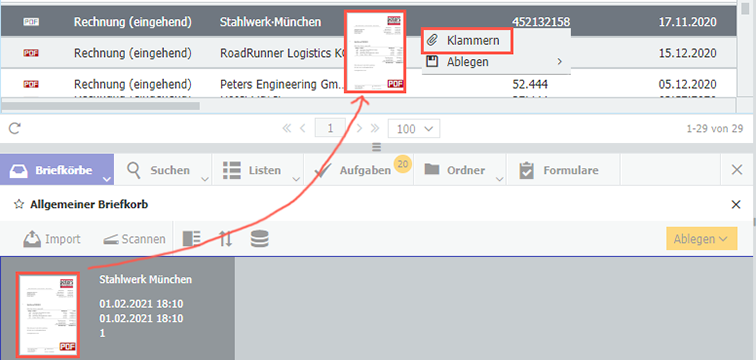Ob Sie den Lieferschein zur Rechnung hinzufügen möchten oder die AU zur Krankmeldung: Ziehen Sie das neue Dokument einfach auf das bereits archivierte. Einfacher geht’s wirklich nicht.
In DocuWare kann ein Dokument durchaus aus mehreren Dateien bzw. mehreren Teildokumenten bestehen. Da diese nicht immer von Anfang an vollständig vorliegen oder Sie gar nicht wissen, dass noch Ergänzungen kommen, können Sie auch bereits archivierten Dokumenten solche neuen Dokumentteile hinzufügen. Szenarien dafür gibt es viele: eine Zusatzvereinbarung zu einem Vertrag, Fotos zu einem Übergabeprotokoll, eine Reklamation zu einem Auftrag, die Führerscheinkopie zu einem Dienstwagenantrag …
Gemacht ist es ganz schnell in DocuWare, intuitiv per Drag & Drop.
Voraussetzung ist, dass Sie DocuWare mit zwei Arbeitsbereichen geöffnet haben, damit Sie gleichzeitig einen Briefkorb und eine Ergebnisliste geöffnet haben können. Falls Sie das nicht haben, klicken Sie zunächst auf die entsprechende Schaltfläche:

Dann sorgen Sie dafür, dass Sie beide Dokumente im Zugriff haben. Suchen Sie nach dem archivierten Dokument, so dass es in der Ergebnisliste erscheint. Oder vielleicht haben Sie es bereits in einer Liste mit Dokumenten, die zur Bearbeitung anstehen. Die (Ergebnis-)Liste lassen Sie in dem einen Arbeitsbereich geöffnet. Nutzen Sie den zweiten Arbeitsbereich für einen Briefkorb. Das neue zusätzliche Dokument können Sie per Drag & Drop in den Briefkorb ziehen oder Sie verwenden den Import- oder Scannen-Button, um das Dokument in den Briefkorb zu laden.

Jetzt geht’s los. Klicken Sie das gewünschte Dokument im Briefkorb an, ziehen es mit gedrückter Maustaste auf das Dokument in der (Ergebnis-)Liste und lassen es dort fallen. Wählen Sie dann die Option Klammern. (Was bei Ablegen passiert, erfahren Sie hier.)
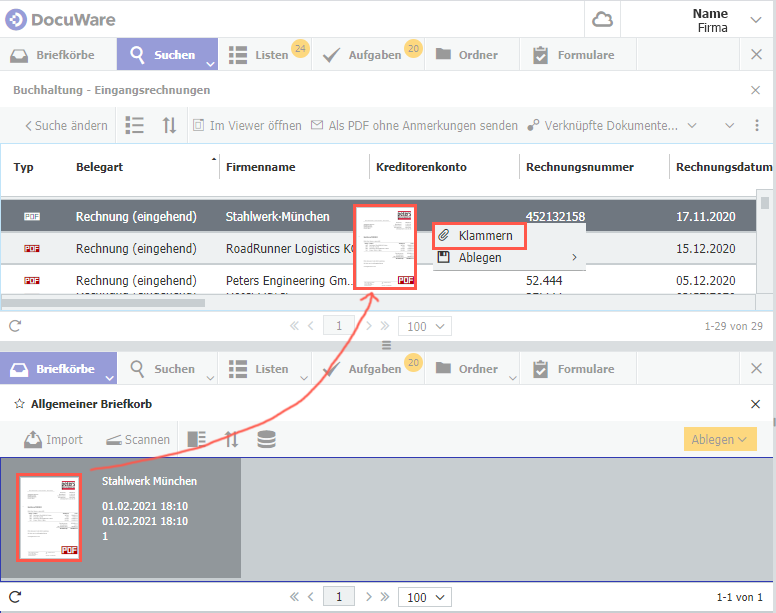
Jetzt legen Sie noch die Reihenfolge der Dokumentteile fest und klicken zum Speichern auf Klammern. Fertig sind Sie!
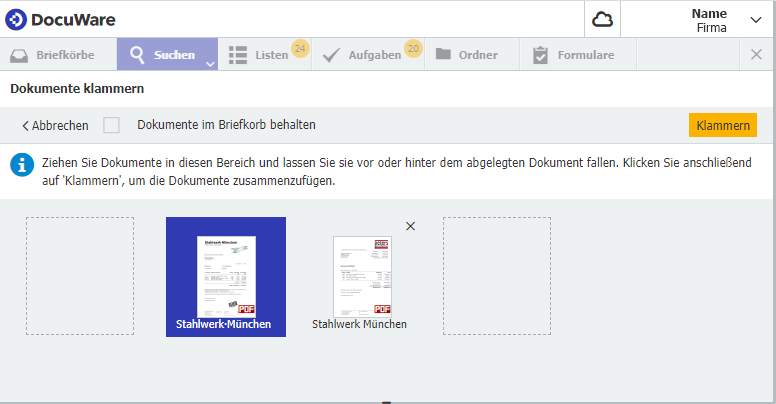
Und noch ein Tipp für die Dokumentanzeige
Im Archiv haben Sie jetzt ein Dokument aus mehreren Dateien. Wenn Sie ein solches im Viewer öffnen, nutzen Sie die Datei-Nagivation, um von einer Dokumentdatei zur nächsten zu wechseln. Mehr zur Navigation im Viewer
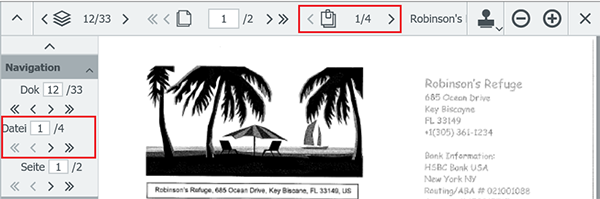
Hier besteht das Dokument aus 4 Dateien, aktuell wird die erste angezeigt.